Tutorial ini memperkenalkan tentang analisis geospasial. Analisis geospasial memungkinkan Anda menganalisis dan memvisualisasikan data geospasial di BigQuery.
Tujuan
Dalam tutorial ini, Anda telah:
- Menggunakan fungsi analisis geospasial untuk mengonversi kolom lintang dan bujur menjadi titik geografis
- Jalankan kueri yang menemukan semua stasiun Citi Bike dengan lebih dari 30 sepeda yang tersedia untuk disewakan
- Memvisualisasikan hasil Anda di BigQuery Geo Viz
Biaya
Tutorial ini menggunakan komponen Google Cloud yang dapat ditagih, termasuk BigQuery.
Anda dikenai biaya untuk:
- Membuat kueri data di
set data publik BigQuery.
- 1 TB pertama gratis setiap bulan.
- Jika Anda menggunakan harga berbasis kapasitas, biaya kueri akan disertakan dalam harga berbasis kapasitas.
Sebelum memulai
- Login ke akun Google Cloud Anda. Jika Anda baru menggunakan Google Cloud, buat akun untuk mengevaluasi performa produk kami dalam skenario dunia nyata. Pelanggan baru juga mendapatkan kredit gratis senilai $300 untuk menjalankan, menguji, dan men-deploy workload.
-
Di konsol Google Cloud, pada halaman pemilih project, pilih atau buat project Google Cloud.
-
Pastikan penagihan telah diaktifkan untuk project Google Cloud Anda.
-
Di konsol Google Cloud, pada halaman pemilih project, pilih atau buat project Google Cloud.
-
Pastikan penagihan telah diaktifkan untuk project Google Cloud Anda.
- BigQuery secara otomatis diaktifkan dalam project baru.
Untuk mengaktifkan BigQuery di project yang sudah ada, buka
Enable the BigQuery API.
Mempelajari data sampel
Tutorial ini menggunakan set data yang tersedia melalui Program Set Data Publik Google Cloud. Set data publik adalah set data yang disimpan di BigQuery dan tersedia untuk umum. Set data publik adalah set data yang dihosting BigQuery untuk Anda akses dan integrasikan ke dalam aplikasi Anda. Google membayar penyimpanan set data ini dan memberikan akses publik ke data tersebut melalui project. Anda hanya membayar untuk kueri yang Anda jalankan pada data tersebut (1 TB pertama per bulan gratis, sesuai dengan detail harga kueri.)
Set data Perjalanan NYC Citi Bike
Perjalanan Sepeda NYC Citi Bike
Citi Bike adalah program berbagi sepeda terbesar di negara ini, dengan 10.000 sepeda dan 600 stasiun di Manhattan, Brooklyn, Queens, dan Jersey City. Set data ini mencakup perjalanan Citi Bike sejak Citi Bike diluncurkan pada September 2013 dan diupdate setiap hari. Data ini diproses oleh Citi Bike untuk menghapus perjalanan yang dilakukan oleh staf guna memberikan pelayanan serta memeriksa sistem dan setiap perjalanan dengan waktu di bawah 60 detik, yang dianggap sebagai false start.
Anda dapat mulai menjelajahi data ini di konsol BigQuery dengan
melihat detail tabel citibike_stations:
Tiga kolom dalam tabel ini relevan dengan tutorial ini:
bike_stations.longitude: garis bujur stasiun. Nilainya adalah garis bujur WGS 84 yang valid dalam format derajat desimal.bike_stations.latitude: garis lintang stasiun. Nilainya adalah garis lintang WGS 84 yang valid dalam format derajat desimal.num_bikes_available: jumlah sepeda yang tersedia untuk disewa.
Menjalankan kueri tentang stasiun sepeda yang menyediakan lebih dari 30 sepeda
Di bagian tutorial ini, Anda akan menjalankan kueri GoogleSQL yang menemukan semua stasiun Citi Bike di New York City dengan lebih dari 30 sepeda yang tersedia untuk disewa.
Detail kueri
Kueri GoogleSQL berikut digunakan untuk menemukan stasiun Citi Bike yang memiliki lebih dari 30 sepeda.
SELECT ST_GeogPoint(longitude, latitude) AS WKT, num_bikes_available FROM `bigquery-public-data.new_york.citibike_stations` WHERE num_bikes_available > 30
Klausa kueri akan melakukan hal berikut:
SELECT ST_GeogPoint(longitude, latitude) AS WKT, num_bikes_available- Klausa
SELECTakan memilih kolomnum_bikes_availabledan menggunakan fungsiST_GeogPointuntuk mengonversi nilai di kolomlatitudedanlongitudemenjadiGEOGRAPHYjenis (poin).
FROM `bigquery-public-data.new_york.citibike_stations`- Klausa
FROMakan menentukan tabel yang dikueri:citibike_stations.
WHERE num_bikes_available > 30- Klausa
WHEREakan memfilter nilai dalam kolomnum_bikes_availablehanya pada stasiun yang menyediakan lebih dari 30 sepeda.
Menjalankan kueri
Untuk menjalankan kueri dengan menggunakan konsol Google Cloud:
Buka halaman BigQuery di konsol Google Cloud.
Masukkan kueri GoogleSQL berikut di area teks Editor kueri.
-- Finds Citi Bike stations with > 30 bikes SELECT ST_GeogPoint(longitude, latitude) AS WKT, num_bikes_available FROM `bigquery-public-data.new_york.citibike_stations` WHERE num_bikes_available > 30
Klik Run.
Kueri membutuhkan waktu beberapa saat untuk diselesaikan. Setelah kueri berjalan, hasil Anda akan muncul di panel Hasil kueri.
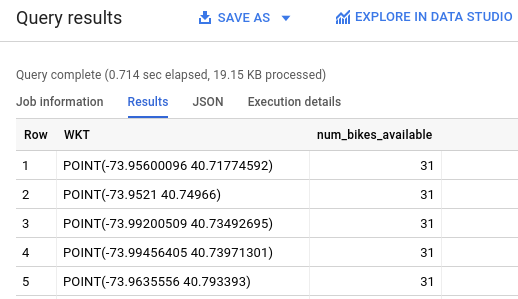
Memvisualisasikan hasil kueri di Geo Viz
Selanjutnya, Anda memvisualisasikan hasil menggunakan BigQuery Geo Viz: alat web untuk visualisasi data geospasial di BigQuery menggunakan Google Maps API.
Meluncurkan Geo Viz dan mengautentikasi
Sebelum menggunakan Geo Viz, Anda harus mengautentikasi dan memberikan akses ke data di BigQuery.
Untuk menyiapkan Geo Viz:
Buka alat web Geo Viz.
Anda mungkin perlu mengaktifkan cookie untuk memberi otorisasi dan menggunakan alat ini.
Di langkah pertama, Kueri, klik Lakukan otorisasi.
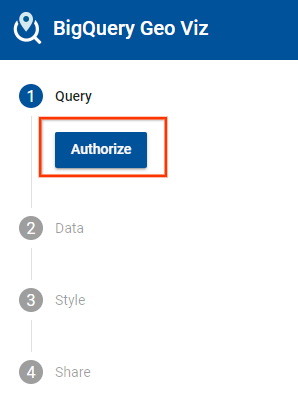
Dalam dialog Pilih akun, klik Akun Google Anda.

Dalam dialog akses, klik Izinkan untuk memberi Geo Viz akses ke data BigQuery Anda.
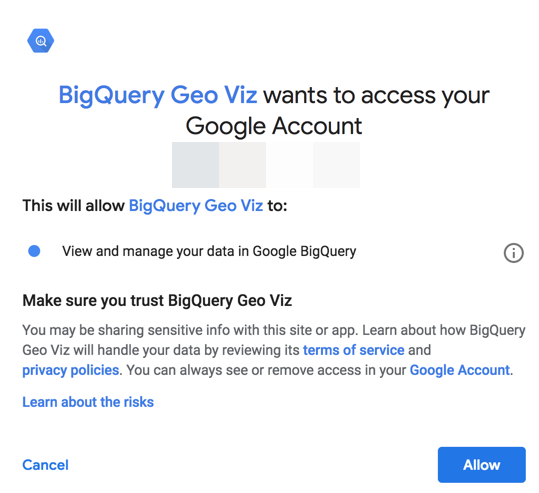
Menjalankan kueri GoogleSQL pada data geospasial
Setelah Anda mengautentikasi dan memberikan akses, langkah berikutnya adalah menjalankan kueri di Geo Viz.
Untuk menjalankan kueri:
Untuk langkah pertama, Pilih data, masukkan project ID Anda di kolom Project ID.
Pada jendela kueri, masukkan kueri GoogleSQL berikut.
-- Finds Citi Bike stations with > 30 bikes SELECT ST_GeogPoint(longitude, latitude) AS WKT, num_bikes_available FROM `bigquery-public-data.new_york.citibike_stations` WHERE num_bikes_available > 30
Klik Run.
Setelah kueri selesai, klik Tampilkan hasil. Anda juga dapat mengklik langkah kedua Tentukan kolom.
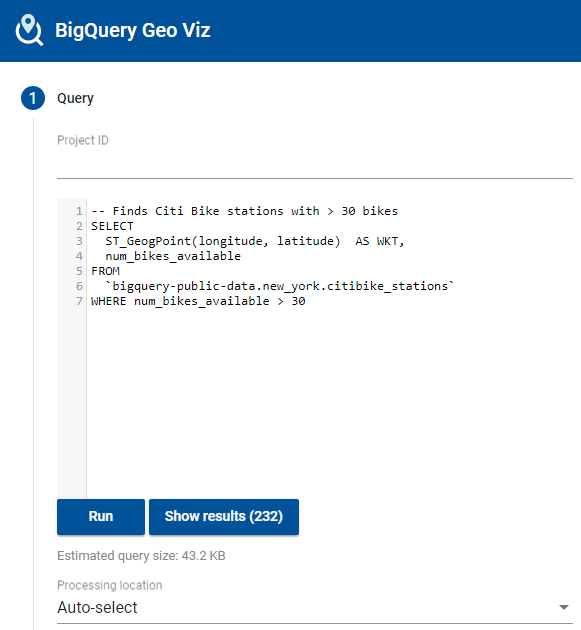
Ini akan membawa Anda ke langkah kedua. Pada langkah kedua, untuk Kolom geometri, pilih WKT. Tindakan ini akan menandai titik-titik yang sesuai dengan stasiun sepeda di peta Anda.
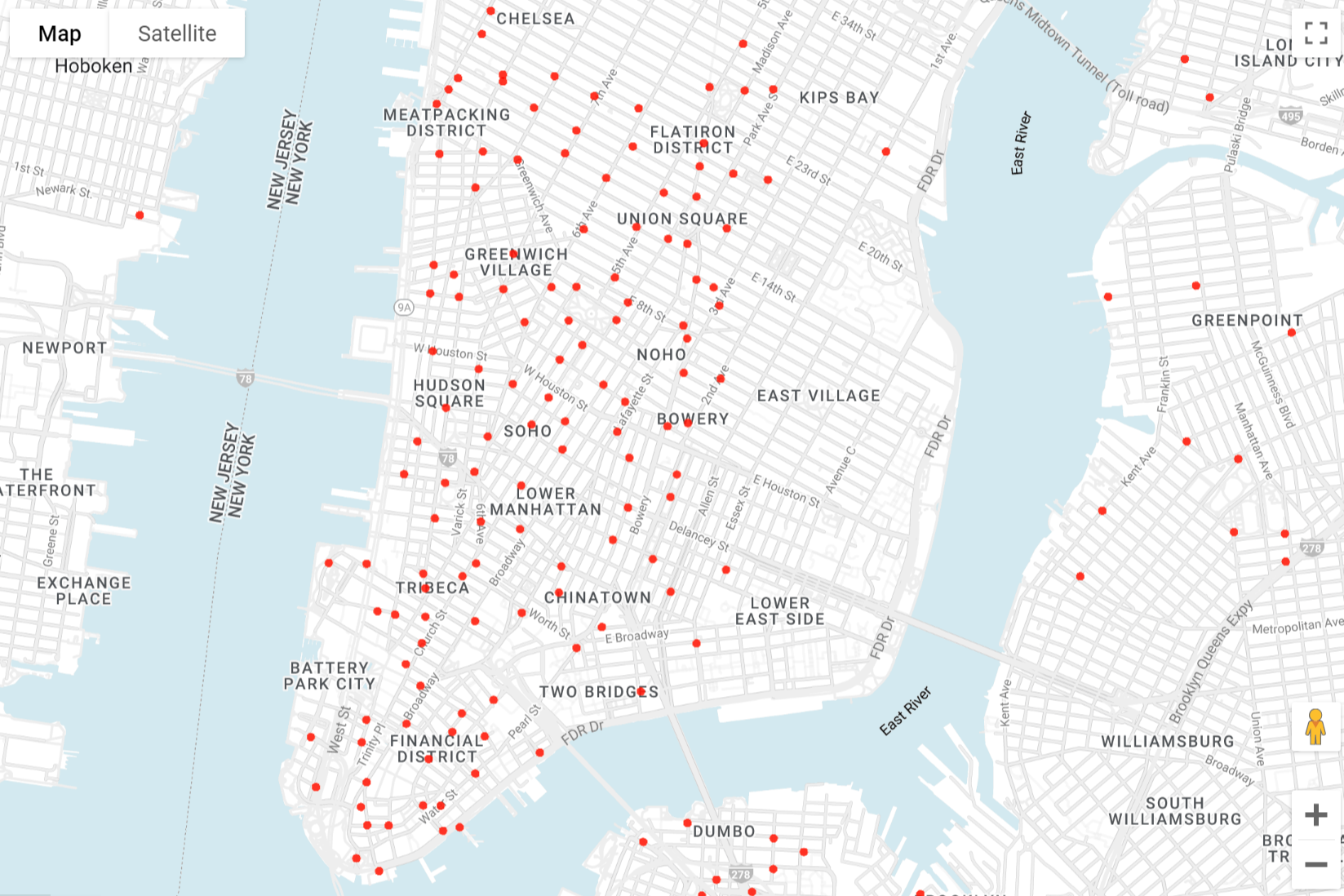
Memformat visualisasi Anda
Bagian Gaya menyediakan daftar gaya visual untuk penyesuaian. Properti
tertentu hanya berlaku untuk jenis data tertentu. Misalnya, circleRadius
hanya memengaruhi poin.
Properti gaya yang didukung meliputi:
- fillColor. Warna pengisi poligon atau poin. Misalnya, fungsi "linear" atau "interval" dapat digunakan untuk memetakan nilai numerik pada gradien warna.
- fillOpacity. Opasitas isian poligon atau poin. Nilai harus
dalam rentang 0 hingga 1, dengan
0= transparan dan1= buram. - strokeColor. Warna goresan atau garis luar poligon atau garis.
- strokeOpacity. Goresan atau opasitas garis luar poligon atau garis.
Nilai harus berada dalam rentang 0 hingga 1, dengan
0= transparan dan1= buram. - strokeWeight Lebar goresan atau garis luar dalam piksel poligon atau garis.
- circleRadius. Radius lingkaran yang merepresentasikan titik dalam piksel. Misalnya, fungsi "linear" dapat digunakan untuk memetakan nilai numerik ke ukuran titik untuk membuat gaya diagram pencar.
Setiap gaya dapat diberi nilai global (diterapkan pada setiap hasil) atau nilai berbasis data (diterapkan dengan cara yang berbeda, bergantung pada data di setiap baris hasil). Untuk nilai berbasis data, hal berikut digunakan untuk menentukan hasil:
- fungsi. Fungsi yang digunakan untuk menghitung nilai gaya dari nilai kolom.
- identitas. Nilai data setiap kolom digunakan sebagai nilai gaya visual.
- kategoris. Nilai data setiap kolom yang tercantum dalam domain dipetakan satu ke satu dengan gaya yang sesuai dalam rentang tersebut.
- interval. Nilai data setiap kolom dibulatkan ke bawah ke nilai terdekat dalam domain, lalu diberi gaya dengan gaya yang sesuai dalam rentang tersebut.
- linear. Nilai data setiap kolom diinterpolasi secara linear pada nilai-nilai dalam domain, kemudian diberi gaya dengan gabungan gaya yang sesuai dalam rentang tersebut.
- kolom. Kolom yang ditentukan dalam data digunakan sebagai input untuk fungsi gaya visual.
- domain. Daftar urutan contoh nilai input dari kolom. Contoh input (domain) disambungkan dengan contoh output (rentang) berdasarkan fungsi yang diberikan, dan digunakan untuk menyimpulkan nilai gaya untuk semua input (bahkan yang tidak tercantum dalam domain). Nilai di domain harus memiliki jenis yang sama (teks, angka, dan sebagainya) dengan nilai kolom yang Anda visualisasikan.
- rentang. Daftar contoh nilai output untuk aturan gaya. Nilai dalam
rentang harus memiliki jenis (warna atau angka) yang sama dengan properti gaya yang Anda
kontrol. Misalnya, rentang properti
fillColorhanya boleh berisi warna.
Untuk memformat peta Anda:
Klik Tambahkan gaya di langkah kedua atau klik langkah 3 Gaya.
Ubah warna poin. Klik fillColor.
Di kolom Nilai, masukkan
#0000FF, kode warna HTML untuk biru.Klik Terapkan Gaya.
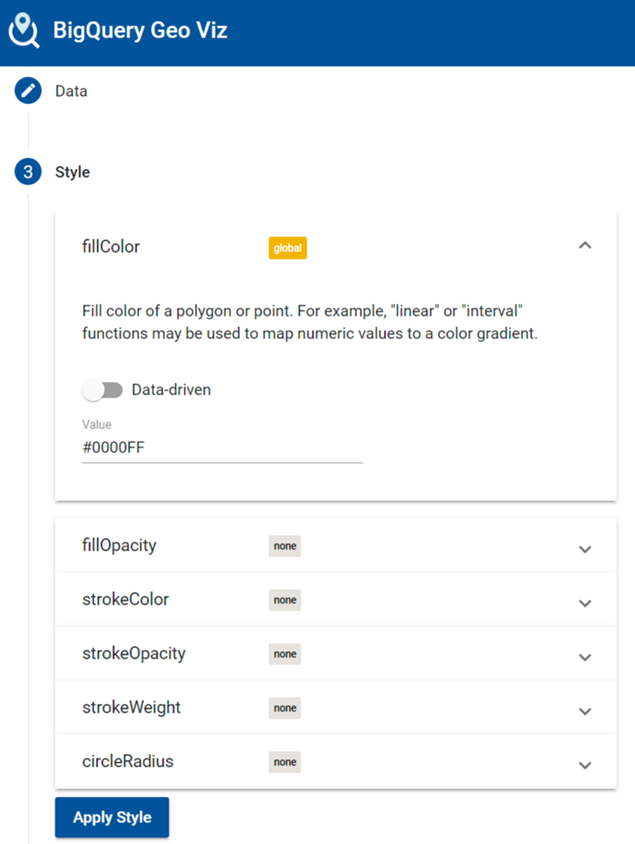
Periksa peta Anda. Jika Anda mengklik salah satu poin, nilai akan ditampilkan.
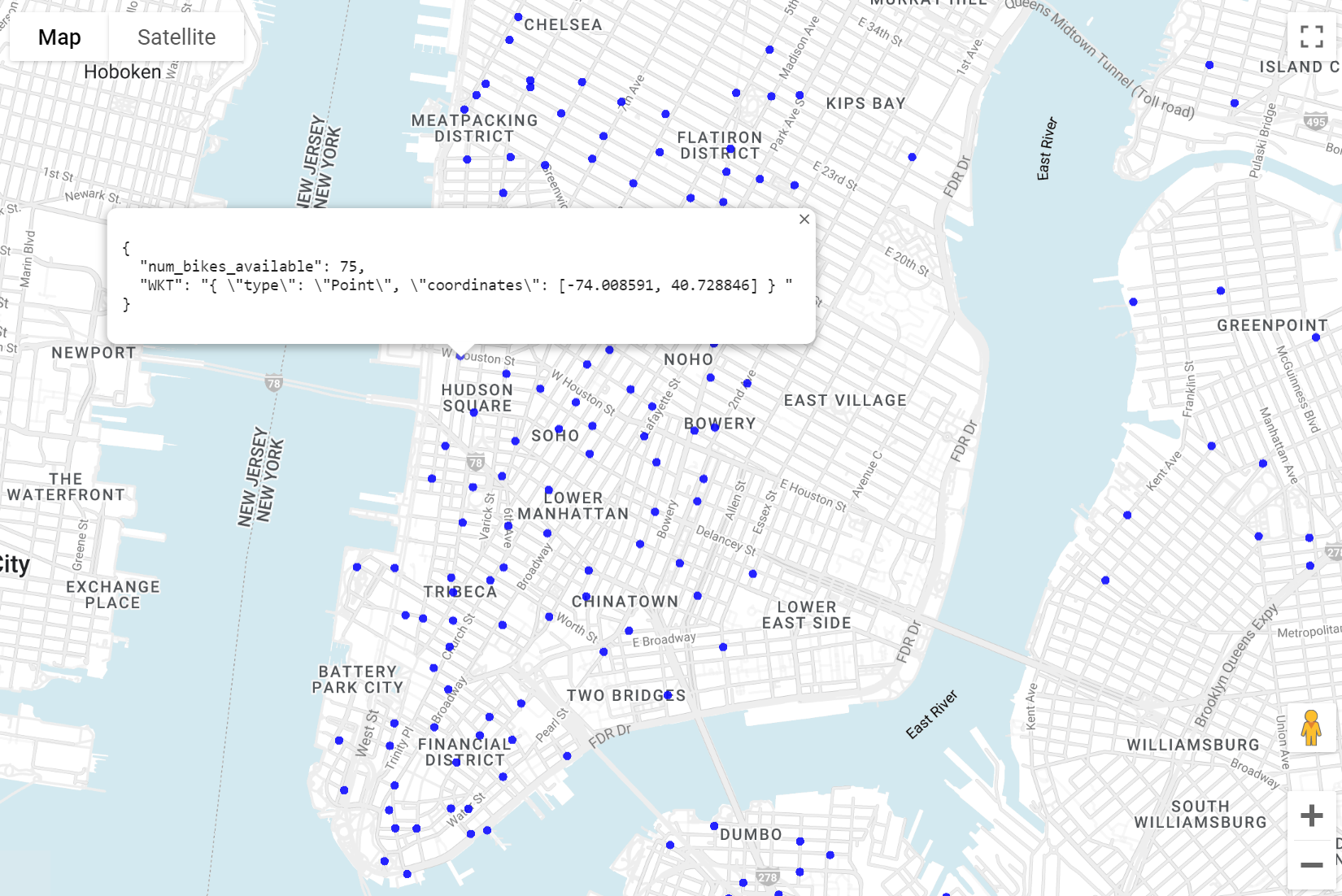
Klik fillOpacity.
Di kolom Nilai, masukkan
0.5dan klik Terapkan Gaya.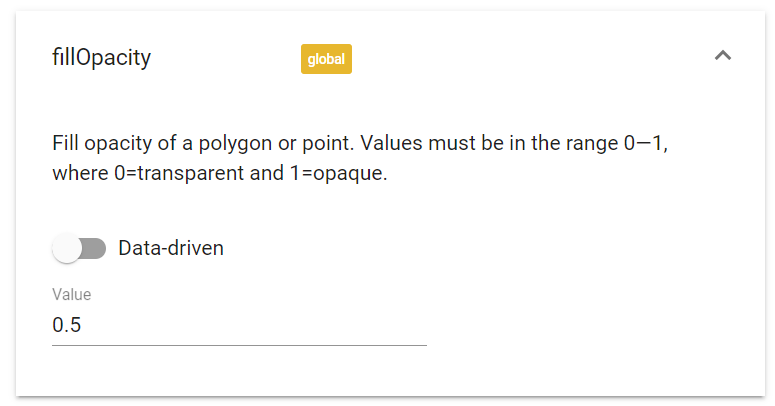
Periksa peta Anda. Warna pengisi poin sekarang menjadi semi-transparan.
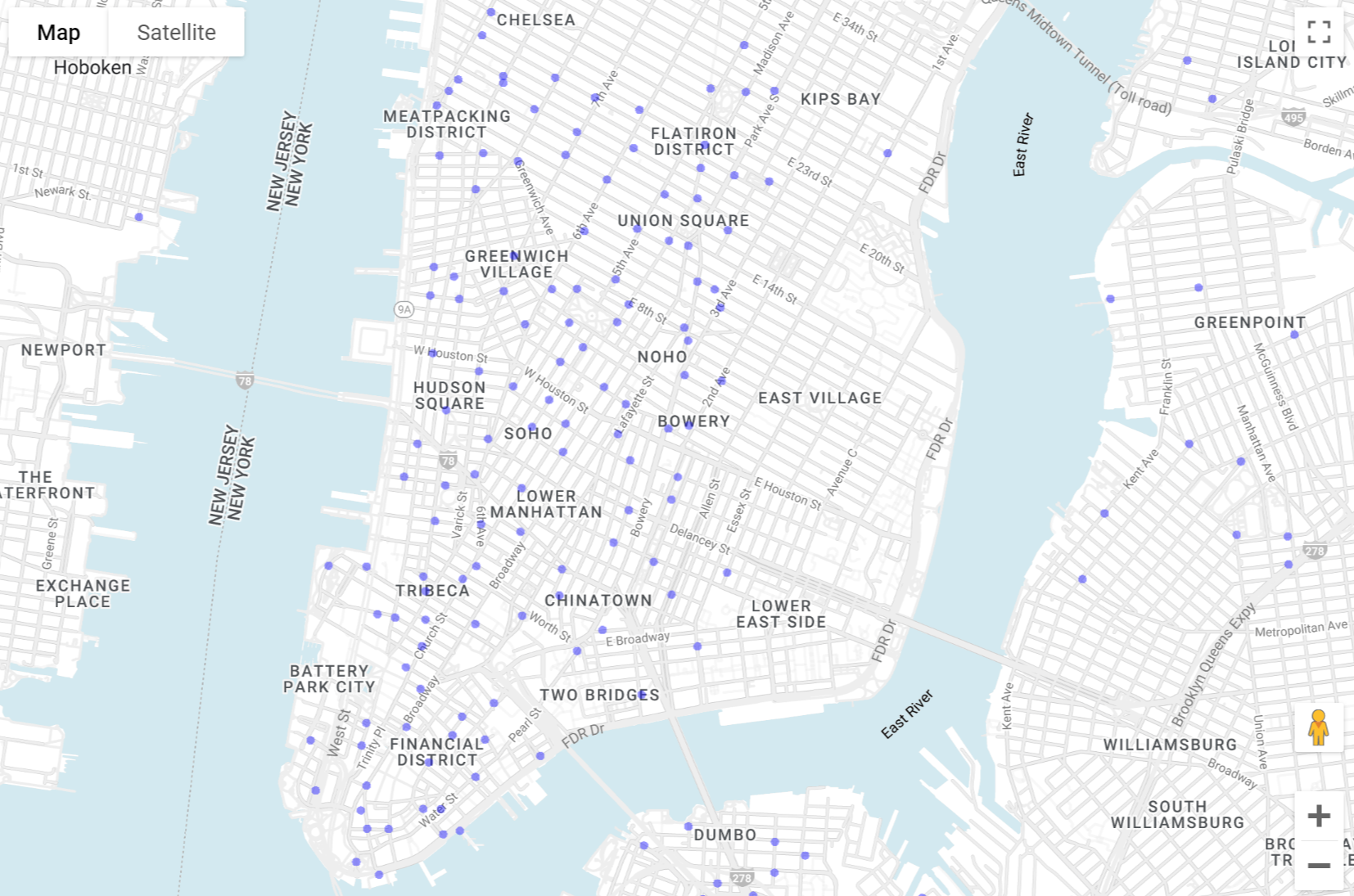
Ubah ukuran poin berdasarkan jumlah sepeda yang tersedia. Klik circleRadius.
Di panel circleRadius:
- Klik Berdasarkan data.
- Untuk Fungsi, pilih linear.
- Untuk Kolom, pilih
num_bikes_available. - Untuk Domain, masukkan
30di kotak pertama dan60di kotak kedua. Untuk Rentang, masukkan
5di kotak pertama dan20di kotak kedua.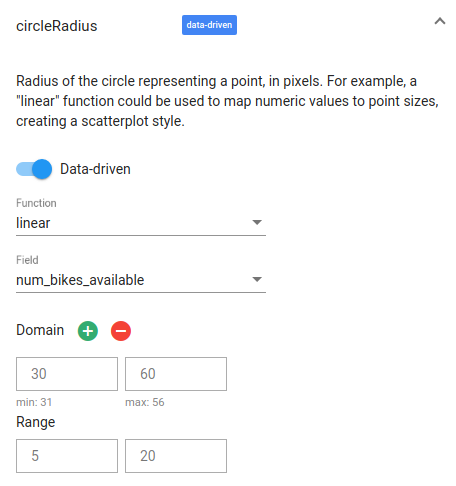
Periksa peta Anda. Radius setiap lingkaran kini sesuai dengan jumlah sepeda yang tersedia di lokasi tersebut.
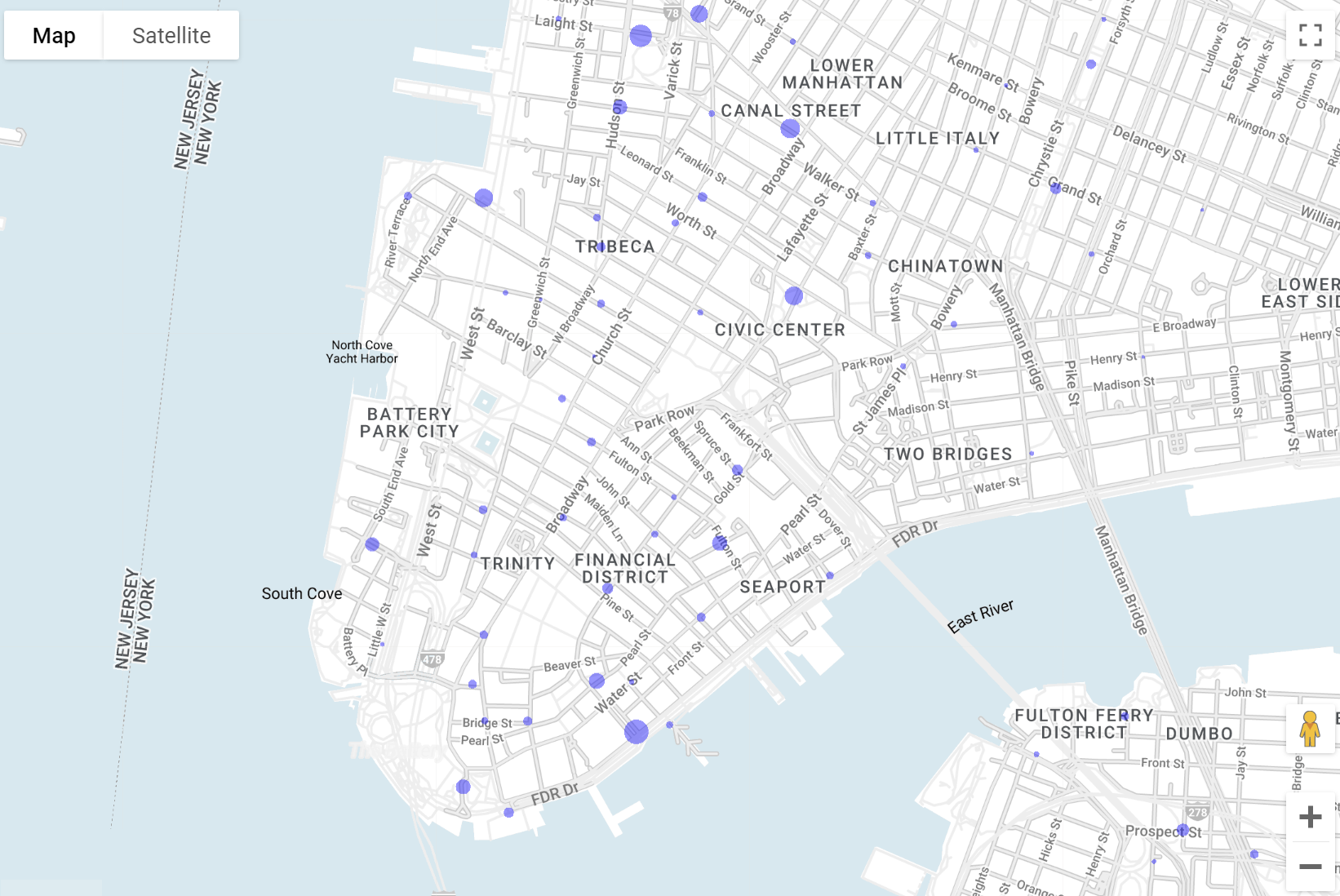
Tutup Geo Viz.
Pembersihan
Agar akun Google Cloud Anda tidak dikenai biaya untuk resource yang digunakan dalam tutorial ini, hapus project yang berisi resource tersebut, atau simpan project dan hapus resource satu per satu.
- Anda dapat menghapus project yang dibuat.
- Atau Anda dapat menyimpan proyek ini untuk digunakan di masa mendatang.
Untuk menghapus project:
- Di konsol Google Cloud, buka halaman Manage resource.
- Pada daftar project, pilih project yang ingin Anda hapus, lalu klik Delete.
- Pada dialog, ketik project ID, lalu klik Shut down untuk menghapus project.
Langkah selanjutnya
- Untuk mempelajari lebih lanjut opsi visualisasi untuk analisis geospasial, lihat Memvisualisasikan data geospasial.
- Untuk mempelajari lebih lanjut cara menggunakan data analisis geospasial, lihat Menggunakan data geospasial.
- Untuk tutorial tentang cara menggunakan analisis geospasial, lihat Menggunakan analisis geospasial untuk merencanakan jalur badai.
- Untuk dokumentasi tentang fungsi GoogleSQL dalam analisis geospasial, lihat Fungsi geografi di GoogleSQL.
